
Mark Lucas
0
1997
74
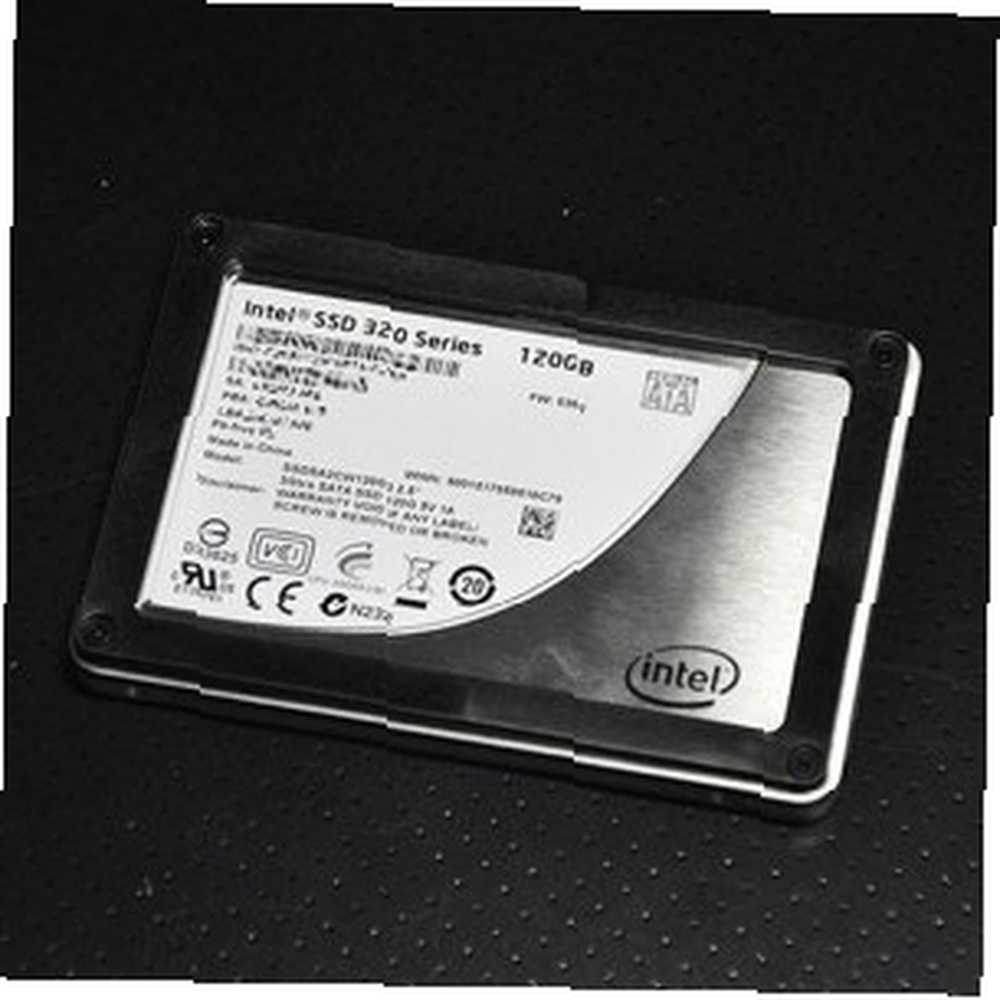 Jeśli będziesz na bieżąco z historiami ze świata technologii, będziesz wiedział, że dyski półprzewodnikowe 101 Przewodnik po dyskach półprzewodnikowych 101 Przewodnik po dyskach półprzewodnikowych Dyski półprzewodnikowe (SSD) naprawdę przeszły ze średniej klasy do wysokiej klasy komputerów przez burza. Ale czym one są? są przyszłością, jeśli chodzi o dyski do przechowywania danych w komputerach osobistych - zwłaszcza na arenie komputerów mobilnych. SSD pozwala producentom komputerów budować znacznie szybsze i bardziej energooszczędne maszyny. Zwykli użytkownicy mogą również podnieść wydajność swoich starych komputerów, zastępując dysk twardy dyskiem SSD.
Jeśli będziesz na bieżąco z historiami ze świata technologii, będziesz wiedział, że dyski półprzewodnikowe 101 Przewodnik po dyskach półprzewodnikowych 101 Przewodnik po dyskach półprzewodnikowych Dyski półprzewodnikowe (SSD) naprawdę przeszły ze średniej klasy do wysokiej klasy komputerów przez burza. Ale czym one są? są przyszłością, jeśli chodzi o dyski do przechowywania danych w komputerach osobistych - zwłaszcza na arenie komputerów mobilnych. SSD pozwala producentom komputerów budować znacznie szybsze i bardziej energooszczędne maszyny. Zwykli użytkownicy mogą również podnieść wydajność swoich starych komputerów, zastępując dysk twardy dyskiem SSD.
Ale w obecnym stanie dysk SSD ma jeszcze jedną poważną wadę w porównaniu z tradycyjnym dyskiem twardym - cenę. Jeśli nie masz pieniędzy na spalenie, nie będziesz mieć wystarczająco dużej przestrzeni do oddychania. Najczęstsze pojemności dysków SSD, które można obecnie znaleźć na rynku, to około 64 GB i 120 GB, podczas gdy większość komputerów podstawowych ma dysk twardy 500 GB.
Skoro jesteśmy tak przyzwyczajeni do wrzucania wszystkich naszych plików cyfrowych na dysk twardy o wielkości terabajta bez zastanawiania się nad ich usunięciem, czy możemy przetrwać, żyjąc z niewielką pojemnością SSD? Odpowiedź brzmi: dlaczego nie? Oto kilka wskazówek, które pomogą ci przetrwać w mniejszym świecie pamięci.
Down On The Earth
1. Zacznij od nowa
Pierwszą rzeczą, którą powinieneś zrobić po przejściu na mniejszy dysk SSD, jest czysta instalacja. Oprzyj się pokusie migracji systemu i / lub przeniesienia wszystkich plików ze starego dysku twardego.
Odbudowanie systemu od zera pozwoli Ci odfiltrować niepotrzebne aplikacje, dokumenty, filmy i wszystko, co zapisałeś “na później”.
2. Trzymaj duże pliki z dala
Jeśli masz pliki, których nie możesz usunąć, ale nie musisz ich wszędzie przenosić w laptopie, przechowuj je na dysku zewnętrznym. Cena zewnętrznych dysków twardych o dużej pojemności jest już na tyle niska, że byłby idealnym towarzyszem dla komputera z napędem SSD.
Jeśli w pobliżu znajduje się kilka komputerów, dobrym pomysłem byłoby zainwestowanie w Network Attached Storage (przewodowy lub bezprzewodowy).

Muzyka, zdjęcia i filmy należą do kategorii plików, które nie są tak niezbędne, ale których nie można usunąć. Czasami po prostu nie można ich przenieść na dysk zewnętrzny. Jeśli jesteś użytkownikiem iTunes, przeczytaj ten artykuł Najłatwiejszy sposób na przeniesienie biblioteki iTunes na dysk zewnętrzny Najłatwiejszy sposób na przeniesienie biblioteki iTunes na dysk zewnętrzny. Użytkownicy komputerów Mac, którzy chcą przenieść iLife na dysk zewnętrzny, przeczytaj ten artykuł Jak uruchomić iLife z zewnętrznego dysku twardego [Tylko Mac] Jak uruchomić iLife z zewnętrznego dysku twardego [Tylko Mac] .
3. Upoluj wieprze
Wszyscy doskonale wiemy, jak łatwo jest zapełnić pamięć komputera. Teraz, gdy masz mało miejsca, musisz częściej wykonywać wiosenne porządki - usuwać niepotrzebne pliki, całkowicie odinstalowywać nieużywane aplikacje, regularnie opróżniać kosz i wyczyścić pamięć podręczną przeglądarki. Znasz zasady.
Istnieje kilka aplikacji, które mogą pomóc w czyszczeniu wiosennym, takich jak Pomoc CCleaner CCleaner Usuń wszystkie nadmiarowe pliki za pomocą CCEnhancer Pomoc CCleaner Usuń wszystkie nadmiarowe pliki za pomocą CCEnhancer Dodaj 450 dodatkowych programów do już obszernego CCleaner. Nieoficjalny program sprawia, że słynne narzędzie do konserwacji systemu Piriform jest jeszcze bardziej przydatne, znacznie zwiększając ilość obsługiwanego oprogramowania. CCEnhancer sprawia, że CCleaner jest jeszcze lepszy… i NCleaner Ncleaner - aplikacja, która mówi CCleanerowi, aby wybrał się na wycieczkę Ncleaner - aplikacja, która mówi CCleanerowi na wycieczkę .
W chmurze
4. Powiedz „Nie” automatycznej (lokalnej) kopii zapasowej
 Wszyscy wiedzą, że kopie zapasowe są jedną z najważniejszych czynności na komputerze. Ale przy tak małej ilości miejsca do przechowywania rozsądnie byłoby wyłączyć funkcję automatycznej kopii zapasowej i przejść do usługi tworzenia kopii zapasowych w chmurze.
Wszyscy wiedzą, że kopie zapasowe są jedną z najważniejszych czynności na komputerze. Ale przy tak małej ilości miejsca do przechowywania rozsądnie byłoby wyłączyć funkcję automatycznej kopii zapasowej i przejść do usługi tworzenia kopii zapasowych w chmurze.
Istnieje kilka usług internetowych, których możesz użyć do tworzenia kopii zapasowych ważnych plików, takich jak: Dropbox, Sugarsync SugarSync 2.0 Sports Nowy wygląd, jeszcze łatwiejszy w użyciu [Giveaway] SugarSync 2.0 Sports Nowy wygląd, jeszcze łatwiejszy w użyciu [Giveaway] Dzisiaj, SugarSync 2.0 został przeprojektowany, aby był jeszcze łatwiejszy w użyciu. Jest bardziej intuicyjny niż kiedykolwiek wcześniej i zapewnia lepszą kontrolę nad udostępnianymi plikami i folderami w porównaniu do głównych konkurentów, w tym Dropbox. Będę… i Insync zsynchronizował Twoje dokumenty Google na wielu komputerach za pomocą Insync zsynchronizował Twoje dokumenty Google na wielu komputerach za pomocą Insync .
5. Poczta internetowa FTW
Ci, którzy korzystają z Internetu wystarczająco długo, będą pamiętać, że POP3 był kiedyś wybranym protokołem dla systemów e-mail. POP3 pobiera wszystkie wiadomości e-mail z serwera i przechowuje lokalne kopie na dysku twardym. Ale jeśli używasz dysku SSD o małej pojemności, kopie wiadomości e-mail to ostatnia rzecz, którą chcesz zrobić.
Jeśli używasz klienta poczty e-mail do zarządzania wiadomościami e-mail, wyłącz opcje przechowywania kopii lokalnych. W przeciwnym razie Twoje miejsce do przechowywania w krótkim czasie będzie pełne wszelkiego rodzaju załączników. Lub jeszcze lepiej, porzuć całkowicie klientów e-mail i przejdź do poczty internetowej. Wśród wielu usług poczty internetowej najbardziej znanymi nazwami są Gmail i Yahoo! Poczta.
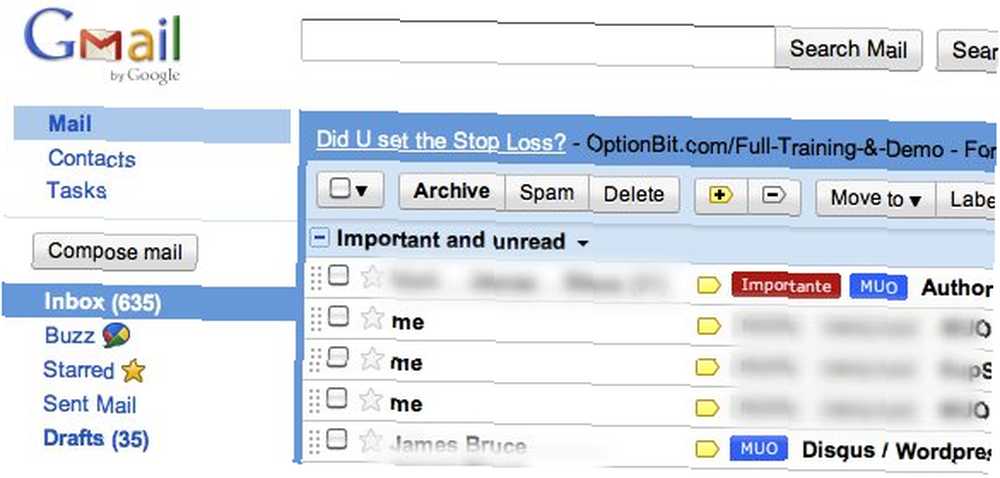
6. Stream, nie pobieranie
Nienawidziłem przesyłać strumieniowo treści multimedialnych, zwłaszcza jeśli były to długie filmy. Dlatego tak naprawdę nie lubiłem YouTube'a. Konsumowanie treści strumieniowych przy słabym połączeniu internetowym nie jest przyjemne. Użytkownicy muszą czekać kilka minut na kilka sekund filmu. Najczęściej filmy są restartowane od początku i użytkownicy nie mogą nic zrobić. Ale jeśli bardziej cenisz miejsce do przechowywania, przesyłanie strumieniowe treści multimedialnych jest lepszą opcją niż pobieranie ich na dysk komputera.
Możesz także wybrać środkową ścieżkę - pobierz zawartość, abyś mógł z niej wygodnie korzystać, ale zawsze pamiętaj, aby ją później usunąć. Jeśli wybierzesz tę ścieżkę, istnieje kilka narzędzi, które mogą pomóc w uzyskaniu treści multimedialnych z Internetu. Przeczytaj artykuły tutaj - 4 szybkie sposoby pobierania filmów z YouTube poza siecią 4 szybkie sposoby pobierania filmów z YouTube poza siecią 4 szybkie sposoby pobierania filmów z YouTube poza siecią Nie masz stabilnego połączenia? Nadal możesz oglądać ulubione filmy z YouTube w wysokiej jakości w dowolnym momencie. Wszystko, co musisz zrobić, to wybrać jedno z poniższych narzędzi, wybrać format… i 3 bezpłatne sposoby pobierania filmów z YouTube'a na swój iPhone (i inne telefony komórkowe) 3 bezpłatne sposoby pobierania filmów z YouTube'a na twój iPhone (i inne telefony komórkowe) 3 bezpłatne sposoby pobierania filmów z YouTube'a na iPhone'a (i inne telefony komórkowe) .
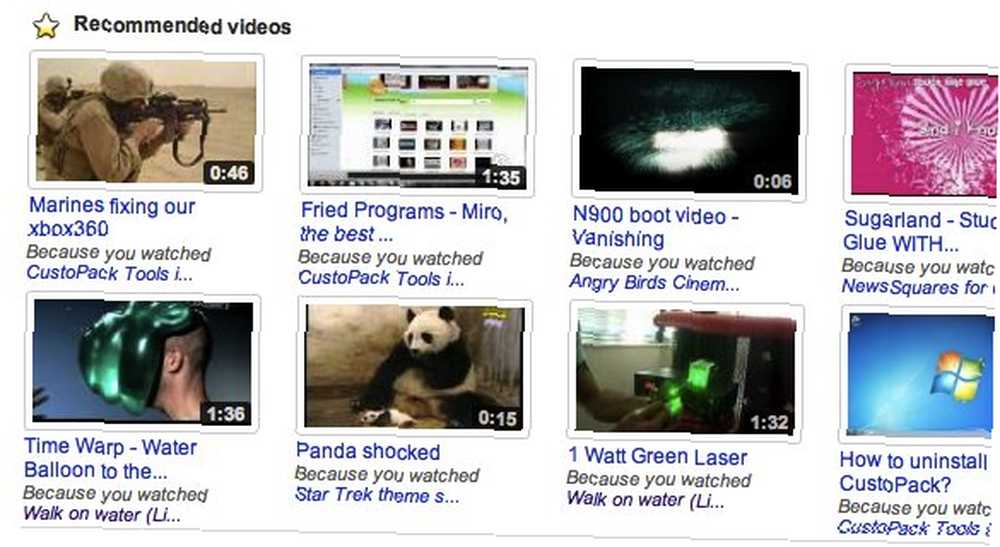
7. Zdobądź lepsze połączenie z Internetem
Ponieważ świat powoli przechodzi w chmurę, dobrym pomysłem byłoby uzyskanie lepszego połączenia z Internetem. Nawet jeśli możesz przetrwać z dowolnym przyzwoitym połączeniem internetowym, posiadanie dobrego połączenia pomoże utrzymać pustą pamięć SSD, przenosząc dokumenty do chmury za pomocą usług internetowych, takich jak Dokumenty Google.
Powyższa lista oparta jest na moich doświadczeniach z korzystaniem z laptopa z ograniczoną przestrzenią dyskową oraz szybkich wyszukiwań w Internecie. Jestem pewien, że są rzeczy, za którymi tęskniłem. Jeśli więc masz jeszcze jakieś wskazówki lub porady dotyczące optymalizacji wykorzystania dysku SSD, udostępnij je, korzystając z poniższych komentarzy.
Źródło zdjęcia: [email protected], m0dlx











